Cum să răspundeți întotdeauna la mesaje într-un format fix automat în Outlook?
În mod implicit, Outlook va răspunde întotdeauna cu formatul inițial al e-mailului primit. Dacă doriți să modificați formatarea e-mailurilor de răspuns și să o utilizați ca formatare implicită a răspunsului în viitor, puteți încerca metodele din acest articol.
Schimbați manual formatarea unui e-mail de răspuns
Răspundeți întotdeauna mesajelor într-un format fix automat cu Kutools pentru Outlook
Schimbați manual formatarea unui e-mail de răspuns
De fapt, puteți modifica manual formatarea e-mailului atunci când răspundeți în Outlook. Vă rugăm să faceți următoarele.
1. Deschideți un e-mail și faceți clic răspuns buton sub Acasă pentru a-i răspunde.
2. În fereastra de e-mail de răspuns, accesați Formatați textul , apoi alegeți un format de e-mail după cum aveți nevoie în Format grup. Vedeți captura de ecran:
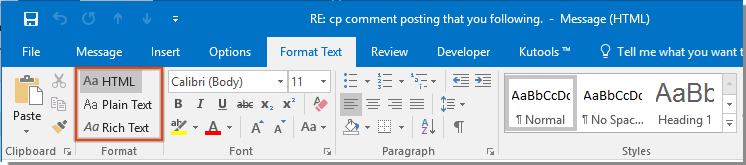
3. Compunerea e-mailului și trimiterea acestuia.
Acum e-mailul a fost răspuns în formatul specificat.
Răspundeți întotdeauna mesajelor într-un format fix automat cu Kutools pentru Outlook
Dacă trebuie să setați un format ca format implicit de răspuns în Outlook și să îl utilizați întotdeauna automat în viitor. S-a remediat formatarea răspunsurilor utilitatea Kutools pentru Outlook vă poate face o favoare.
Kutools pentru Outlook : cu mai mult de 20 de programe de completare Outlook la îndemână, liber să încercați fără limitări în 60 de zile.
1. clic Kutools > Formatare remediată > S-a remediat formatarea răspunsurilor > Setați formatarea răspunsului.

2. În Setați formatarea răspunsului caseta de dialog, selectați o formatare a răspunsului după cum doriți, apoi faceți clic pe OK butonul.

3. Acum trebuie să faceți clic Formatare remediată > S-a remediat formatarea răspunsurilor > Activați formatarea răspunsurilor fixe pentru a face efectul utilității. Vedeți captura de ecran:

4. În fereastra pop-up Kutools pentru Outlook casetă de dialog, faceți clic pe OK.

De acum înainte, când răspundeți la e-mailuri, mesajul de răspuns va fi schimbat în formatul pe care l-ați specificat.
Dacă doriți să aveți o încercare gratuită a acestui utilitar, vă rugăm să accesați descărcați gratuit software-ul mai întâi, apoi mergeți pentru a aplica operația conform pașilor de mai sus.
Cele mai bune instrumente de productivitate de birou
Kutools pentru Outlook - Peste 100 de funcții puternice pentru a vă supraalimenta Outlook
🤖 AI Mail Assistant: E-mailuri profesionale instantanee cu magie AI--un singur clic pentru răspunsuri geniale, ton perfect, stăpânire în mai multe limbi. Transformați e-mailurile fără efort! ...
📧 Automatizare e-mail: În afara biroului (disponibil pentru POP și IMAP) / Programați trimiterea de e-mailuri / CC/BCC automat după reguli la trimiterea e-mailului / Redirecționare automată (Reguli avansate) / Adăugare automată felicitare / Împărțiți automat e-mailurile cu mai mulți destinatari în mesaje individuale ...
📨 Managementul e-mail: Amintește-ți cu ușurință e-mailurile / Blocați e-mailurile înșelătorii de către subiecți și alții / Ștergeți e-mailurile duplicate / Cautare Avansata / Consolidați foldere ...
📁 Atașamente Pro: Salvați în serie / Detașare lot / Compresă în loturi / Salvare automata / Detașare automată / Comprimare automată ...
🌟 Magia interfeței: 😊Mai multe emoji drăguțe și cool / Îmbunătățiți-vă productivitatea Outlook cu vizualizările cu file / Minimizați Outlook în loc să închideți ...
???? Minuni cu un singur clic: Răspundeți tuturor cu atașamentele primite / E-mailuri anti-phishing / 🕘Afișați fusul orar al expeditorului ...
👩🏼🤝👩🏻 Contacte și calendar: Adăugați în lot contacte din e-mailurile selectate / Împărțiți un grup de contact în grupuri individuale / Eliminați mementouri de ziua de naștere ...
Peste 100 Caracteristici Așteaptă explorarea ta! Click aici pentru a descoperi mai multe.

